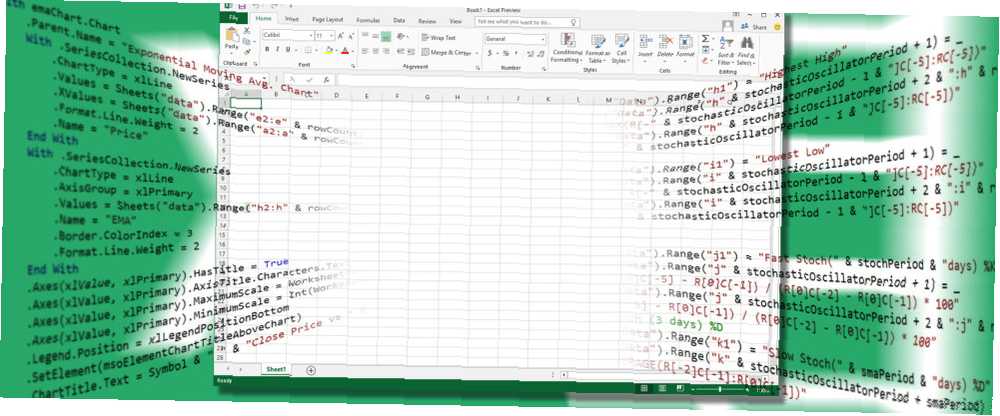
William Charles
0
4423
447
Ako koristite Excel, morate isprobati ovaj električni alat!
Visual Basic za aplikacije (VBA) je programski jezik Microsoft Officea koji vam omogućuje stvaranje makronaredbi i korisničkih obrazaca, dodavanje okvira s porukama, izvršavanje koda unutar dokumenta kao odgovor na okidač i još mnogo toga. Pomoću VBA možete dopuniti Excel proračunske tablice. I samo morate naučiti malo o kodiranju Saznajte kako kodirati u 12 tjedana s ovim Interaktivnim programima za učenje. Naučite se u 12 tjedana s ovim Interaktivnim programom za pokretanje školovanja. Uobičajeno po cijeni od 499 USD, sada se možete prijaviti na ovaj Interaktivni paket kodiranja za samo nekoliko dana 29 dolara - ali budite brzi, jer ovaj posao završava 8. srpnja. .
Ovaj će vam vodič pomoći da isprobate VBA s jednostavnim projektom: gumb koji pretvara vrijednost odabrane ćelije iz GBP u USD. Upoznat ćemo vas s načinima na koji se VBA i Excel mogu presijecati. Ovaj kratki vodič uputit će vas na put ka stvaranju vlastitih složenijih projekata.
Evo kako započeti s VBA u Excelu 2016.
Pristupite kontrolama za programere
Prije nego što uđemo u VBA, možda će biti potrebno otvoriti Excel i prilagoditi postavke za prikaz kartice Developer kao dijela Trake. Da biste to učinili, krenite prema Datoteka> Opcije> Prilagodi vrpcu. Također možete desnom tipkom miša kliknuti vrpcu i odabrati Prilagodite vrpcu… opcija.
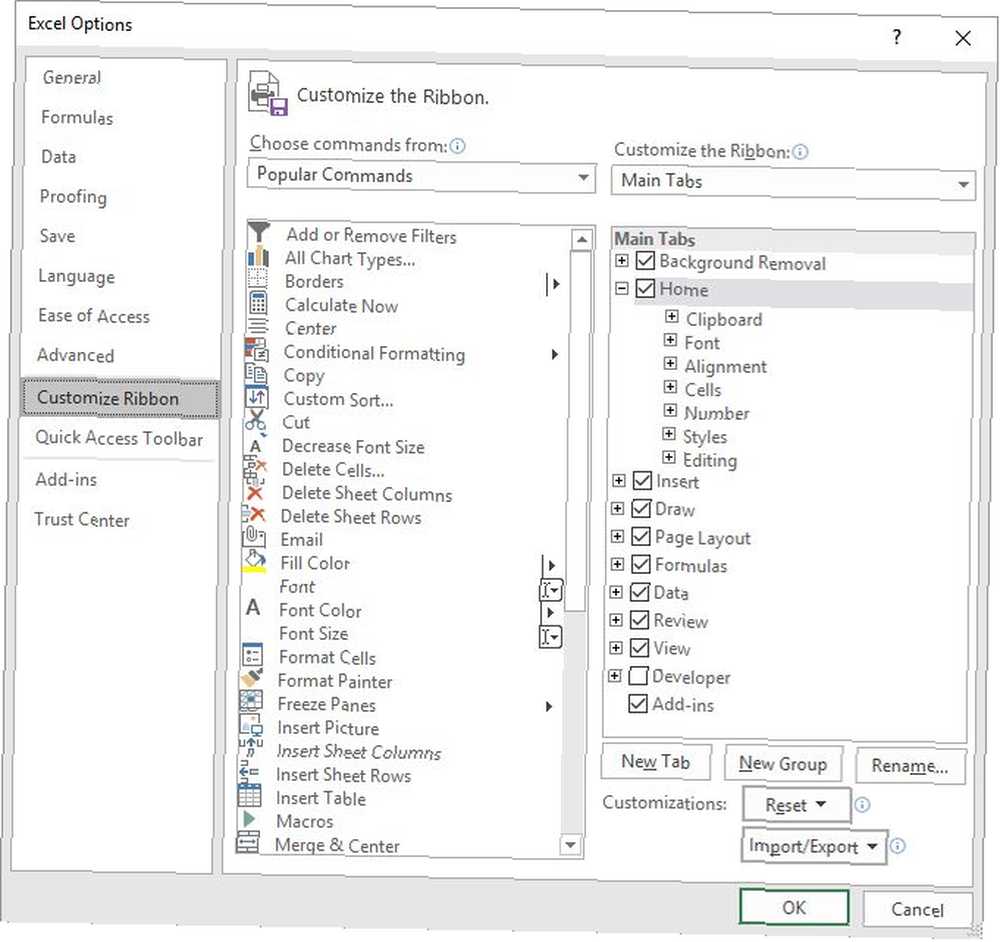
Pod, ispod Prilagodite vrpcu> glavne kartice (popis s desne strane), dodajte i provjerite razvijač opcija (na slici iznad nije označeno).
Stvorite gumb
Da bismo stvorili konvertor valuta, prvo moramo umetnuti element gumba. U drugom koraku ćemo tom gumbu priložiti naš VBA kôd.
Otvorite novu proračunsku tablicu Excel, a zatim idite na razvijač kartica. Koristiti Umetnuti padajućeg u padajućem kontrole odjeljak za odabir an ActiveX naredbeno dugme.

Povucite gumb na odgovarajuću veličinu i stavite ga na neko prikladno mjesto - to kasnije možete jednostavno promijeniti.
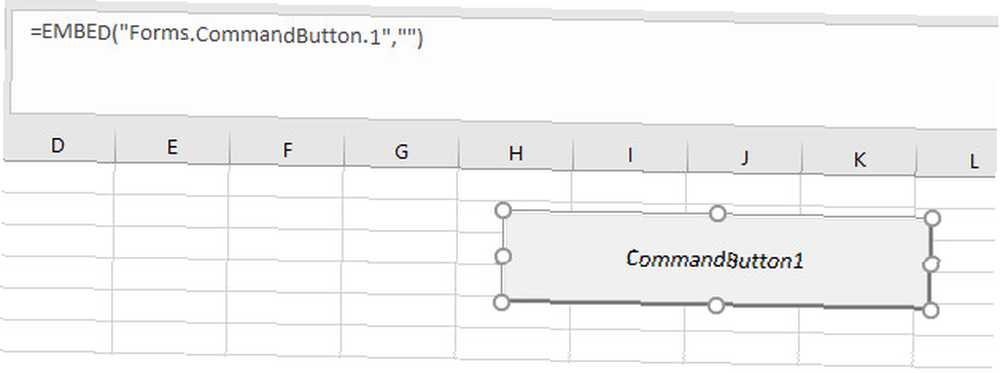
Sada ćemo priložiti kod. Kliknite desnom tipkom miša i odaberite Nekretnine. Napravit ćemo dvije promjene; promijenit ćemo Ime koji ćemo koristiti za pozivanje gumba tijekom kodiranja 10 savjeta za pisanje čistije i bolji kod 10 savjeta za pisanje čistije i bolji kod Pisanje čistog koda izgleda lakše nego što zapravo jest, ali prednosti su vrijedne toga. Evo kako danas možete početi pisati čistiji kod. , i Naslov koji prikazuje tekst na samom gumbu. Za ove naljepnice možete odabrati što god želite, ali imajte na umu da ćete morati zamijeniti ConverterButton za sve što koristite na njegovom mjestu dok prilagođavamo kôd.
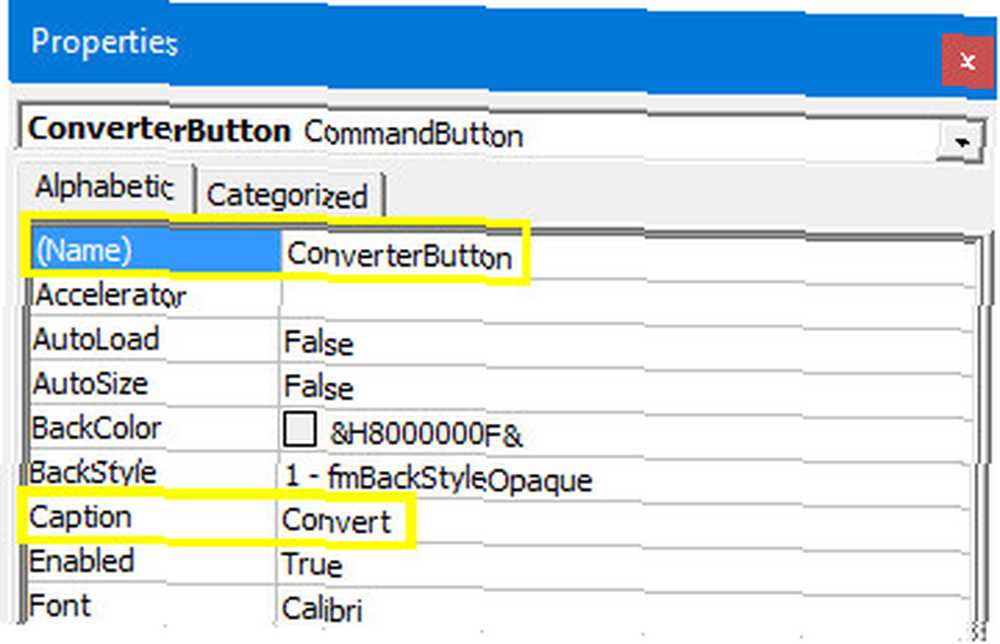
Sada je vrijeme da gumbu dodijelite određenu funkcionalnost.
Dodajte neki kôd
Kodiranje VBA odvija se u zasebnom okruženju do standardnog Excel sučelja. Da biste mu pristupili, provjerite Način dizajna je aktivan u razvijač , a zatim desnom tipkom miša kliknite gumb koji smo stvorili i odaberite Pogledaj kod.
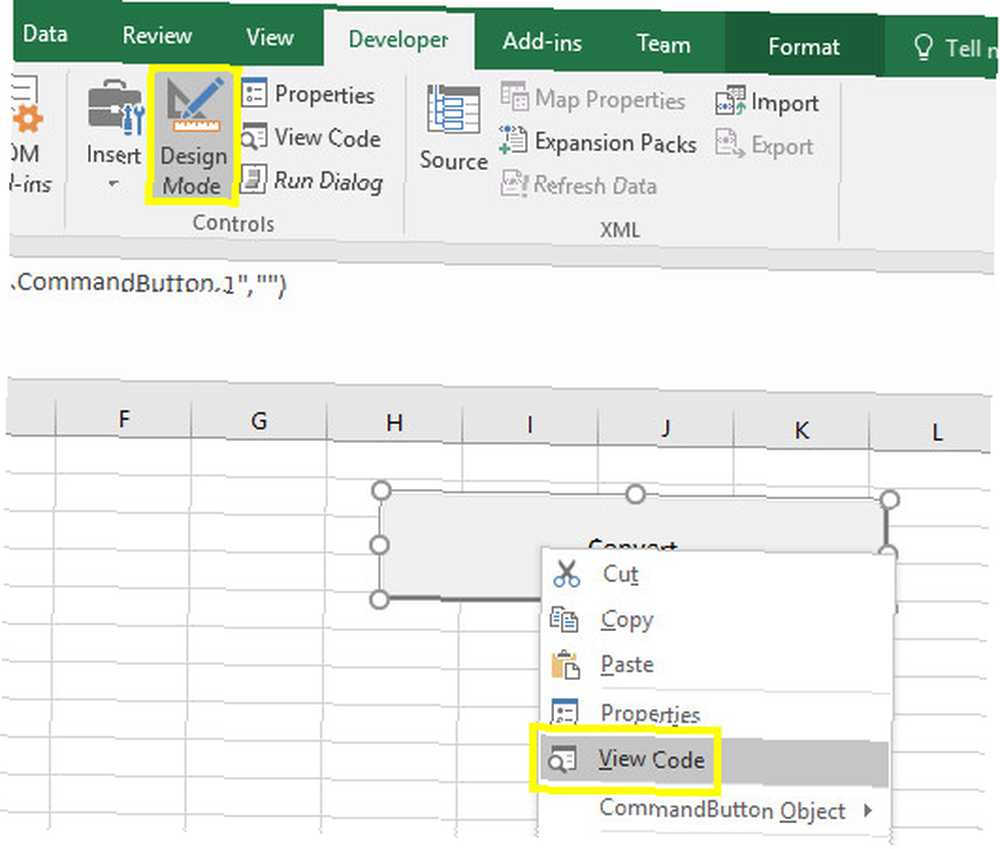
Vidjet ćete prozor poput onog u nastavku:
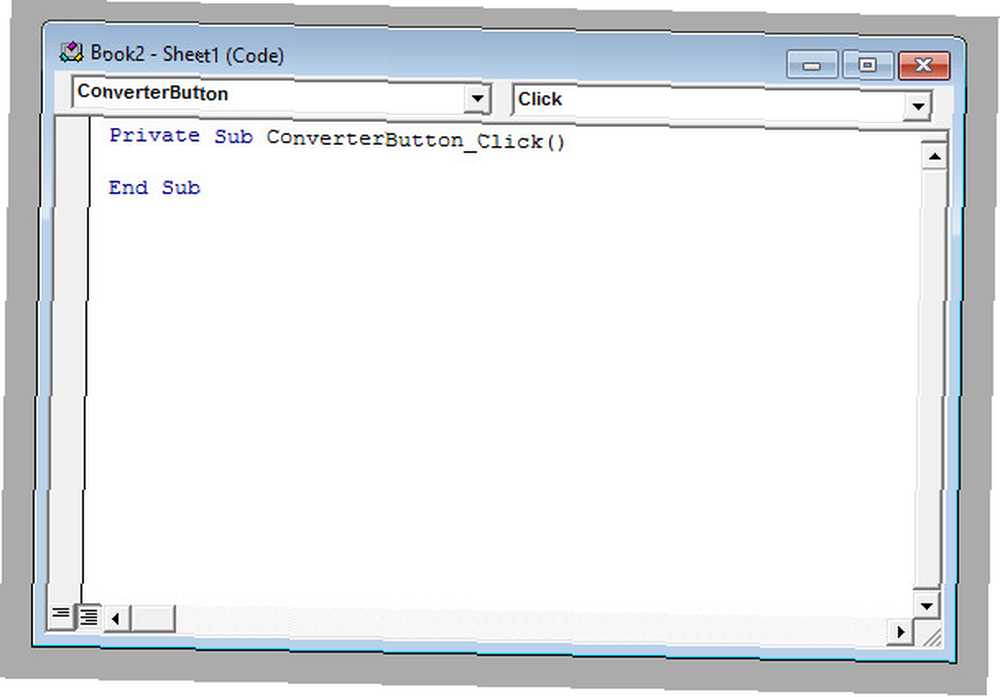
Početak i kraj našeg koda već su na mjestu - dva plava dijela teksta podižu našu funkciju, dok crnim tekstom stoji da odredimo radnju koja bi se trebala dogoditi kada korisnik klikne gumb Kako stvoriti Interaktivni PDF Kako stvoriti interaktivni PDF Interaktivni PDF dokumenti omogućuju vam dodavanje video, audio, hiperveza i drugo u svoje dokumente. Evo kako to stvoriti pomoću Adobe InDesign. stvorili smo. Ako ste odabrali drugo ime ConverterButton, trebali biste vidjeti odgovarajući izraz u verziji ovog prozora.
Za provođenje postupka konverzije valuta, upotrijebit ćemo sljedeći redak koda između dva već stvorena za nas:
ActiveCell.Value = (ActiveCell * 1,28)Da biste je dalje razgradili, ovaj dio koda kaže da će nova vrijednost ćelije koju je korisnik odabrao biti trenutna vrijednost pomnožena s 1,28 - tečaj od GBP do USD. Evo kako to izgleda u prozoru VBA:
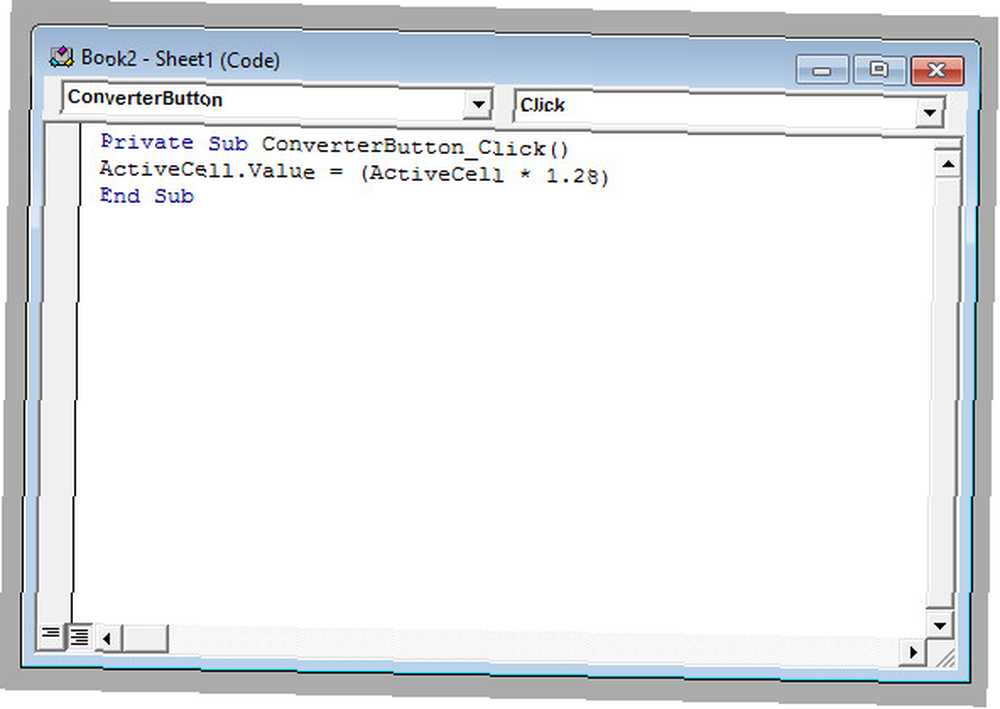
Zatim zatvorite VBA editor kroz izbornik File i vratite se u Excel.
Testirajte svoj rad
Sada je vrijeme da vidimo funkcionira li naš kôd - ali postoji važan korak prije nego što to možemo učiniti. Moramo onesposobiti Način dizajna da zaustavite daljnje izmjene gumba i učinite ga funkcionalnim.
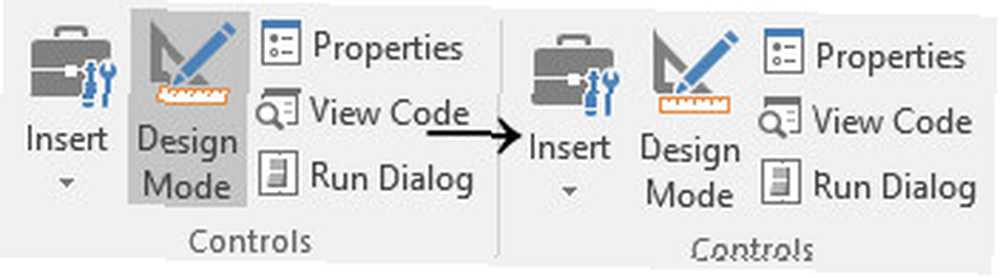
Zatim unesite broj u ćeliju, odaberite je i kliknite svoj gumb da biste vidjeli da djeluje u svojoj čaroliji. Nadamo se da ćete vidjeti povećanje vrijednosti za oko četvrtinu, što znači da je pretvorba izvršena ispravno.
Sljedeći koraci
Sada kada ste stvorili gumb i koristili ga za izvršavanje VBA koda u Excelu, možete koristiti istu osnovnu metodu za izvođenje svih vrsta različitih projekata. Možda želite stvoriti simuliranu matricu koja vraća slučajnu vrijednost kad pritisnete gumb, možda kao dio veće igre. 6 Ikonske igre Rekreirane u programu Microsoft Excel 6 Ikonične igre obnovljene u programu Microsoft Excel Microsoft Excel vam sada može pomoći i odgoditi. Excel igre poput 2048. odličan su način za opuštanje između lomljivih brojeva. A oni bi vas mogli razigrano zanimati o naprednijim Excelovim formulama. , Alternativno, možete stvoriti gumb koji provjerava sadržaj određene ćelije u odnosu na drugu na istom mjestu u istom dokumentu.
Uključivanje u projekte poput ovih izlaže vam različite značajke VBA. Naš pretvarač valuta otprilike je jednostavan koliko može biti, ali to je prvi korak prema većim stvarima. Ako tek počinjete, odaberite projekte koji vaše učenje povezuju s osnovnim ciljem ili zadatkom koji vas zanima. Korak po korak, postat ćete sve poznatiji kako funkcionira VBA.
Imate li pitanja o ovom VBA projektu? Zatražite pomoć ili ponudite pomoć u komentarima ispod!











